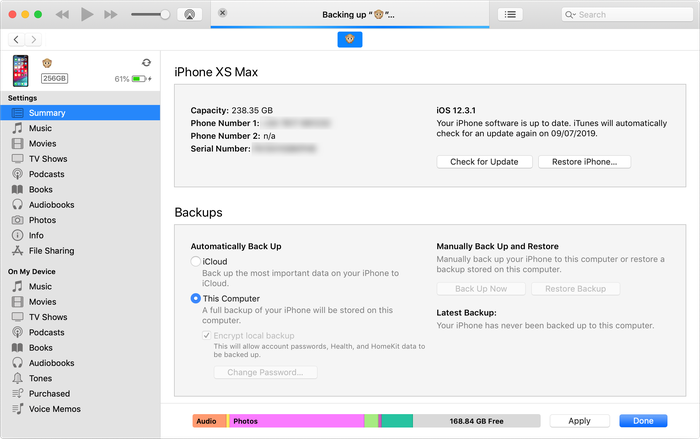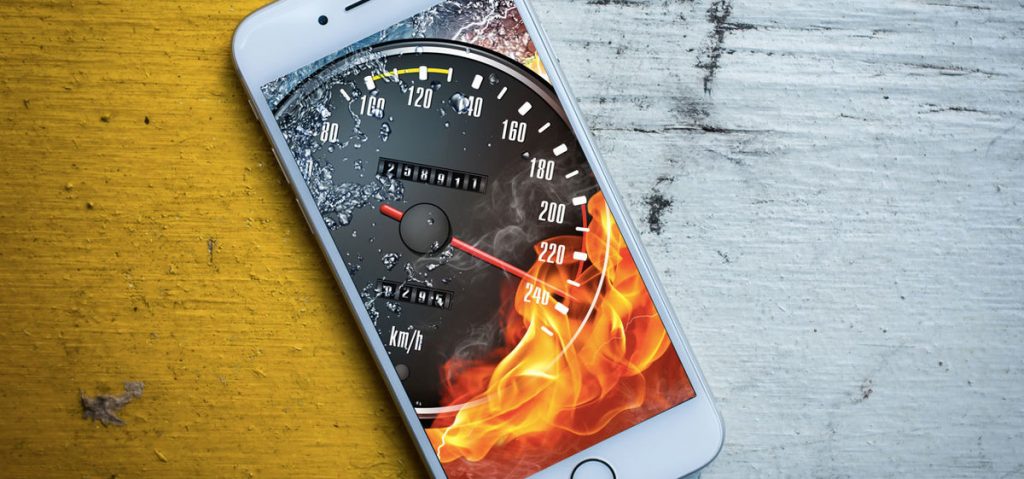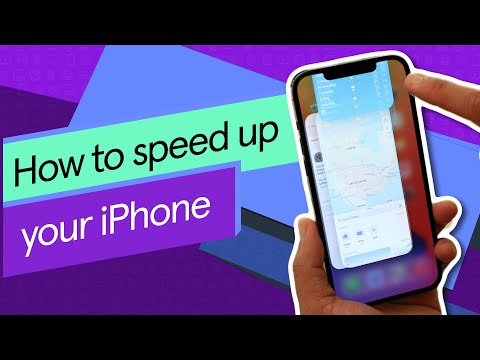- Как ускорить медленное резервное копирование iPhone или iCloud
- Удалите старые неиспользуемые приложения, в которых много данных.
- Удалите неиспользуемые медиафайлы с iPhone, iPad или iPod
- Перенесите фотографии на компьютер или в библиотеку фотографий iCloud.
- Создавайте регулярные резервные копии iTunes или iCloud
- Избегайте отправки отчетов о сбоях в Apple при каждой синхронизации iTunes
- Убедитесь, что вы используете правильное соединение
- iPhone Backup Extractor может создавать резервные копии для вас
- Как ускорить работу iPhone и Android — Почему телефон медленный?
- Что тормозит мой телефон?
- Почему со временем телефоны замедляются?
- Как ускорить работу iPhone
- 1. ЗАКРОЙТЕ ОТКРЫТЫЕ ПРИЛОЖЕНИЯ.
- 2. ПЕРЕЗАГРУЗИТЕ УСТРОЙСТВО.
- 3. ПРОВЕРЬТЕ ХРАНИЛИЩЕ
- 4. ИЩИТЕ ПОВРЕЖДЕНИЯ
- Как ускорить медленный Android-телефон
- 1. ОЧИСТИТЕ КЕШ
- 2. ОЧИСТИТЕ ПАМЯТЬ ТЕЛЕФОНА.
- 3. ОТКЛЮЧИТЬ ЖИВЫЕ ОБОИ
- 4. ПРОВЕРЬТЕ НАЛИЧИЕ ОБНОВЛЕНИЙ ПРОГРАММНОГО ОБЕСПЕЧЕНИЯ.
- Что делать, если ваш телефон все еще работает медленно
- Почему мой телефон заряжается медленно? Как ускорить работу iPhone?
- Не загружается «Вычисление размеров категорий» в хранилище iPhone — что делать?
Как ускорить медленное резервное копирование iPhone или iCloud
Прошло 36 с половиной часов, а моя резервная копия завершилась только на 78%.
Процесс резервного копирования или восстановления iTunes или iCloud занимает так много времени, что иногда вы просто отменяете его? Конечно, это может расстраивать и раздражать. Вот несколько советов, которые могут помочь вам ускорить процесс резервного копирования, синхронизации или восстановления в iTunes.
Медленное резервное копирование iTunes .
Удалите старые неиспользуемые приложения, в которых много данных.
Это означает, что у вас будет меньше данных для передачи во время каждого процесса резервного копирования или восстановления. Это действительно ускорит процесс. Ваш телефон не будет выполнять резервное копирование или восстановление приложений напрямую, но он будет выполнять резервное копирование и восстановление их данных. (Когда ваш телефон восстанавливается, приложения загружаются снова прямо из App Store, а не из вашей резервной копии.)
Удалите неиспользуемые медиафайлы с iPhone, iPad или iPod
Если вы думаете, что старые приложения — единственное, что может ускорить ваш процесс, подумайте еще раз. Также может помочь удаление неиспользуемых носителей, таких как видео, музыка, записи или голосовая почта. Избавьтесь от тех альбомов, которые вы больше не слушаете, или измените настройки музыки перед резервным копированием.
Перенесите фотографии на компьютер или в библиотеку фотографий iCloud.
Время от времени полезно архивировать эти изображения со своего iPhone на ПК или Mac или в библиотеку фотографий iCloud. Убедитесь, что вы проверили, что они были успешно перенесены на ваш компьютер, прежде чем удалять их. Храните свои фотографии в безопасности, и процесс резервного копирования будет значительно улучшен. Другие носители, особенно старые видео, можно сохранить на вашем компьютере, заархивировав старую резервную копию или скопировав прямо с устройства через USB. Свободное место — и ваше время!
Создавайте регулярные резервные копии iTunes или iCloud
Резервные копии Apple отличаются друг от друга: каждый раз, когда вы выполняете резервное копирование, нужно добавлять только новое. Таким образом, чем чаще вы выполняете резервное копирование, тем быстрее это будет каждый раз. Если вы собираетесь очистить свои файлы, чтобы ускорить процесс резервного копирования iPhone, убедитесь, что вы сначала создали резервную копию и сохраните ее в безопасном месте за пределами папки iTunes по умолчанию.
Избегайте отправки отчетов о сбоях в Apple при каждой синхронизации iTunes
Отчеты о сбоях, отправляемые iTunes в Apple, могут увеличить время резервного копирования, поскольку iTunes необходимо сначала скопировать их и отправить до создания резервной копии. Чтобы iTunes не отправляла отчеты о сбоях и экономила время, вам следует:
- Отключите автоматическую синхронизацию на вашем iPhone, iPad или iPod
- Щелкните правой кнопкой мыши свое устройство iOS в iTunes и выберите «Сбросить предупреждения»; при следующей синхронизации ваша система спросит, хотите ли вы отправлять отчеты
- Снимите флажок «Больше не спрашивать» и нажмите «Не отправлять».
Убедитесь, что вы используете правильное соединение
Если вы выберете резервное копирование с помощью iTunes через USB, стоит убедиться, что вы используете быстрое соединение. Если у вас Mac, все ваши USB-порты, скорее всего, будут очень быстрыми. Если вы используете компьютер с Windows, вам нужно использовать порт USB3, если он есть на вашем компьютере. Обычно это те, которые синие и встроены непосредственно в ваш компьютер или ноутбук. Порты на вашем мониторе, клавиатуре или концентраторе USB, вероятно, медленнее.
iPhone Backup Extractor может создавать резервные копии для вас
Если вы боретесь со скоростью интерфейса iTunes, вы можете сэкономить время, используя iPhone Backup Extractor для создания резервных копий для вас. Как и в случае с iTunes, эта функция доступна бесплатно в iPhone Backup Extractor в Windows и macOS. Вы можете прочитать, как лучше всего создать резервную копию с помощью iPhone Backup Extractor, iTunes или iCloud, здесь .
Источник
Как ускорить работу iPhone и Android — Почему телефон медленный?
Когда ваш телефон начинает работать медленнее, чем обычно, это может вызывать головную боль. Иногда это происходит внезапно, а иногда — постепенно. В чем причина? А что можно сделать, чтобы ускорить работу iPhone?
В мастерских, специалисты ежедневно помогают миллионам клиентов получать максимальную отдачу от своих любимых технологий. От диагностики проблем вашего телефона до их максимально быстрого решения. Вот их советы по ремонту медленного iPhone и телефона Android, а также советы. Которые помогут ускорить работу iPhone, быстрее заряжаться, и работать.
Что тормозит мой телефон?
Если в последнее время вы заметили, что ваш телефон работает медленнее. Есть несколько распространенных проблем, которые могут быть причиной снижения скорости:
- Недостаточно места для хранения на устройстве
- Слишком много открытых приложений или программ
- Плохое состояние батареи
- Запуск более старой операционной системы
- Пятнистое подключение к Интернету
- Телефон перегревается
Почему со временем телефоны замедляются?
Для старых телефонов это нормально. Не обязательно из-за самого устройства, но из-за требований к хранилищу и производительности новых приложений. И обновлений операционной системы, которые вы загружаете на свой телефон. Эти обновления обычно создаются с учетом новых моделей телефонов. Поэтому старые устройства также могут не справиться с ними.
Как ускорить работу iPhone
Если ваш iPhone работает медленнее, чем обычно, попробуйте несколько решений:
1. ЗАКРОЙТЕ ОТКРЫТЫЕ ПРИЛОЖЕНИЯ.
Если открыто слишком много приложений, ваш iPhone может работать сверхурочно.
- На iPhone 8 и ниже дважды нажмите кнопку «Домой». Проведите пальцем вверх по приложению, чтобы закрыть его.
- На устройствах без кнопок «Домой» проведите вверх от нижней части экрана и сделайте паузу, не отрывая пальца. Коснитесь и удерживайте приложение, которое хотите закрыть, а затем коснитесь знака минус.
2. ПЕРЕЗАГРУЗИТЕ УСТРОЙСТВО.
Периодический перезапуск — отличный способ очистить ненужные фоновые процессы, которые могут вызывать проблемы с производительностью.
3. ПРОВЕРЬТЕ ХРАНИЛИЩЕ
Телефон может с трудом справляться даже с простыми задачами, если на нем мало памяти. Чтобы ускорить работу iPhone проверьте доступный объем памяти, нажмите « Настройки» > « Основные» > « Хранилище iPhone». Если места для хранения мало, ознакомьтесь с нашими советами о том, как освободить место на телефоне.
4. ИЩИТЕ ПОВРЕЖДЕНИЯ
Если телефон поврежден физически или из-за жидкости, он может работать некорректно. Вот как узнать, поврежден ли ваш телефон водой.
Отправляйтесь в ближайший сервисный центр, чтобы получить быстрый и доступный ремонт.
Как ускорить медленный Android-телефон
Если ваш телефон Android начинает сканировать медленно, вот четыре вещи, которые вы можете попытаться ускорить:
1. ОЧИСТИТЕ КЕШ
Если у вас есть приложение, которое работает медленно или дает сбой. Очистка кеша приложения может решить множество основных проблем.
- Зайдите в настройки вашего устройства.
- Выберите Приложения.
- Нажмите на часто используемое приложение, например Chrome. Затем нажмите « Хранилище».
- Щелкните значок Очистить кеш в правом нижнем углу.
- Повторите эти шаги для других приложений на вашем устройстве.
2. ОЧИСТИТЕ ПАМЯТЬ ТЕЛЕФОНА.
Скорость вашего телефона снизится, если ваш телефон загроможден слишком большим количеством редко используемых приложений. Чтобы узнать, какие приложения в настоящее время используют место для хранения на вашем устройстве. И удалить те, без которых вы можете жить, перейдите в « Настройки» > « Уход за устройством. В зависимости от модели телефона это может быть батарея и уход за устройством )> Хранилище. Дополнительные советы по очистке телефона см. В нашем руководстве по освобождению места на смартфоне .
3. ОТКЛЮЧИТЬ ЖИВЫЕ ОБОИ
Конечно, живые обои на главном экране выглядят необычно, но они могут сильно сказаться на производительности вашего устройства. Если вы испытываете долгую задержку при переключении между приложениями или при нажатии из приложения. Чтобы вернуться на главный экран, попробуйте вернуться к статическому фону и убедитесь, что это помогает. Используйте любимое изображение из своей галереи или, если вам нужно вдохновение. Просмотрите коллекцию бесплатных HD-обоев для телефонов Unsplash .
4. ПРОВЕРЬТЕ НАЛИЧИЕ ОБНОВЛЕНИЙ ПРОГРАММНОГО ОБЕСПЕЧЕНИЯ.
Обновления программного обеспечения обычно помогает ускорить работу iPhone, оно содержит исправления ошибок. Новые функции и улучшения производительности. Чтобы узнать, доступны ли новые обновления, перейдите в « Настройки» > « Обновление программного обеспечения» > « Проверить наличие обновлений» . Большинство обновлений являются стандартной процедурой, но все же рекомендуется заранее создать резервную копию телефона .
Что делать, если ваш телефон все еще работает медленно
Если вы попробовали все вышеперечисленное, но ваш телефон по-прежнему тормозит. Возможно, вам потребуется выполнить сброс настроек до заводских. Делайте это только в крайнем случае. Сброс заводских данных удалит все данные с телефона и восстановит исходные настройки программного обеспечения.
Почему мой телефон заряжается медленно? Как ускорить работу iPhone?
Если ваш телефон заряжается бесконечно долго, обратите внимание на три основных момента:
- Проверить кабель. Плохой шнур для зарядки — главная причина медленной зарядки телефона. Проверьте кабель на предмет физических повреждений — убедитесь, что он не изношен и не изогнут. Затем убедитесь, что кабель одобрен производителем. В противном случае он может работать не так хорошо, как есть.
- Отключите адаптер питания. Плохой блок питания также может привести к медленной зарядке телефона. Перед тем, как дать силовому кабелю старую тягу, убедитесь, что адаптер питания. Который вы подключили к стене, не является проблемой.
- Очистите порт зарядки телефона. Порт для зарядки, заполненный пылью и грязью, может помешать правильной зарядке телефона. Чтобы очистить порт зарядки телефона, возьмите зубочистку или ватный тампон и осторожно (и медленно) очистите порт.
ПОСЛЕДНИЕ ЗАПИСИ В РУБРИКЕ
Источник
Не загружается «Вычисление размеров категорий» в хранилище iPhone — что делать?
Всем категорически здравствовать! Буквально только что на своём iPhone я столкнулся с проблемой, решить которую (судя по истории запросов в поисковых сетях) пытается если не каждый второй, то уж совершенно точно каждый третий владелец смартфона от «яблочной» компании. И имя этой проблеме…
Вычисление размеров категорий в хранилище iPhone.
Ничего не поняли? Согласен, на первый взгляд звучит немного запутанно. Тем более, я же не рассказал о самом главном — вся «соль вопроса» заключается в том, что речь идёт не просто о вычислении размера категорий хранилища, а в том, что этот самый процесс вообще не работает. Абсолютно. Никак. Нигде. Даже если долго подождать. Телефон «зависает» и точка.
Опять ничего не поняли? Давайте я попытаюсь разложить всё по полочкам…
Итак, на многих iPhone после последних обновлений iOS происходит вот такая штука:
- Вы открываете настройки.
- Переходите в «Основные — Хранилище iPhone».
- Видите, что начинается «Вычисление размеров категорий».
- И… всё.
Да-да-да, вы ждёте, «Вычисление размеров категорий» вроде бы идёт, но в итоге ничего так и не загружается — кажется, что процесс затянется до бесконечности!
Казалось бы, что в этом страшного?
Подумаешь, не загружается и не загружается — «проехали» и продолжаем пользоваться iPhone дальше.
Но это только с одной стороны. Почему? Потому что имеет место и другая точка зрения:
- Во-первых, данный факт может просто раздражать (ведь в iPhone что-то не работает!).
- Во-вторых, иногда всё-таки хочется увидеть, на что расходуется память iPhone, а зависшее вычисление размеров категорий этому явно никак не способствует.
Поэтому, решать проблему надо. А раз надо, самое время это сделать. Раз, два, три. Поехали!
И, пожалуй, далеко мы с вами не «поедем» — сразу перейдем к решительным действиям.
Вот все возможные действия по устранению проблемы «не загружается вычисление размеров категорий в хранилище iPhone»:
- Принудительная перезагрузка. У меня есть инструкция, как сделать при помощи кнопок жестко перезагрузить любую модель iPhone — воспользуйтесь ей! Практически наверняка, после этой процедуры размеры хранилища iPhone будут вычислены, загружены и ситуация с анализом данных наконец-то придёт в норму.
- Восстановление iOS через iTunes. Вариант для тех людей, у кого очень много времени — сделайте резервную копию, восстановите iOS через iTunes, на «чистом устройстве» зайдите в «Настройки — Основные — Хранилище iPhone», дождитесь полной загрузки «вычисления размеров категорий», восстановите резервную копию. Всё должно быть «ОК»!
- Дождаться обновления iOS. В Apple наверняка знают о сложившейся ситуации и, скорее всего, исправят эту проблему в следующих обновлениях iOS. Нам остаётся только ждать, надеяться и верить — других вариантов, пожалуй, нет.
От себя хочу отметить, что мне помогла обычная жесткая перезагрузка.
Одна комбинация (повторюсь, у меня есть инструкция о том как это сделать — ссылку на неё я уже давал чуть выше), одна минута времени и одно хранилище на одном iPhone было вычислено буквально за пару секунд.
Надеюсь, в вашем случае всё произойдёт аналогичным образом — без сучка и задоринки. Да будет так!
Источник